Se även
Spännande nyheter! Nu har Acrobat Reader-mobilappen ett mer intuitivt gränssnitt. Hjälpsidorna har uppdaterats för att guida dig genom de olika funktionerna i det nya gränssnittet. Obs: Vissa användare kan fortfarande se det klassiska gränssnittet. Leta efter ett meddelande eller en växlingsknapp för att få hjälp med den klassiska upplevelsen. Dra nytta av vår app!
De vanligaste frågorna
Hantera prenumerationer
Hantera prenumerationer Återställa en prenumeration Avsluta en prenumeration
Hur får jag åtkomst till filer och delar dem?
Öppna PDF-filer från e-postmeddelanden Öppna PDF-filer från enheten eller molnet Öppna en fil från en webbläsare
Konfiguration, vanliga frågor och svar, hjälp
Hantera inställningar Felsökning Få hjälp från forum-communityn
Logga in
Du måste logga in för att:
Komma åt kostnadsfria funktioner som drar nytta av onlinetjänster.
Komma åt till avancerade funktioner som en del av dina prenumerationstjänster.
Aktivera meddelanden som varnar dig om filändringar, arbetsflödesuppdateringar, granskningsdeltagande och mer
Spara de flesta filändringarna automatiskt i Adobe molnlagring, vilket skyddar ditt arbete och låter dig komma åt dina filer från vilken enhet som helst.
Logga in automatiskt på både Acrobat och Adobe Scan.
Du kan logga in på Adobe molnlagring med ett Adobe ID, Google-/Facebook-/Apple-ID:n eller autentiseringsuppgifter för företag som stöds. Logga in:
Öppna appen.
Välj ett av följande inloggningsalternativ:
Tryck på ett inloggningsalternativ från tredje part: Facebook, Google eller Apple.
Tryck på Logga in om du vill använda ditt Adobe ID och ange sedan din e-postadress och ditt lösenord.
Tryck på Registrera dig om du vill skapa ett nytt Adobe ID.
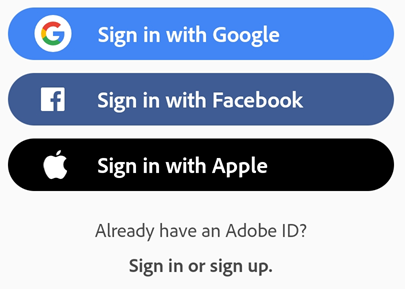
Logga in med ett företags- eller skol-ID
Om du har inloggningsuppgifter för enskild inloggning ser du bara en uppsättning med skärmar. Om du tillhör en organisation och har ett annat ID kan du dock uppmanas att välja mellan ett personligt ID eller ett företags-ID. Om så är fallet väljer du ett konto och loggar in med autentiseringsuppgifterna för det kontot.
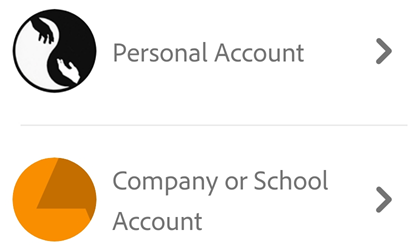
Logga ut
Utloggning inaktiverar åtkomst till prenumerationstjänster samt online-dokument och arbetsflöden.
Tryck på ![]() > Logga ut för att logga ut.
> Logga ut för att logga ut.